Μόλις κυκλοφόρησαν τα windows 7 και πολλοί θέλουν να μάθουν πως κάνεις format σε ήδη ή μη υπάρχον λειτουργικό, ή με dual boot και install (εγκατάσταση) των Windows 7. Ακολουθεί οδηγός βήμα -βήμα, για το πώς μπορούμε να το πετύχουμε αυτό.
Προσοχή! Πριν κάνω format πρέπει να αποθηκεύσω τα αρχεία μου για να μην τα χάσω
1. Βάλτε το DVD των Windows 7 στο DVD-ROM σας και κάντε restart το PC.
2. Όταν στην οθόνη σας γράψει Press any key to boot from CD πατήστε οποιοδήποτε κουμπί.

Αν δεν εμφανιστεί πρέπει να πάτε στο BIOS πατώντας DELETE (σε μερικά PC μπαίνεις με F2 ή με F10) στην αρχική οθόνη κατά την εκκίνηση του υπολογιστή και στο Boot Priority (ή Boot Order) βάλτε πρώτο το CD-ROM .
Αν όλα πάνε καλά, σε αυτό το σημείο θα δείτε την οθόνη του Install των Windows.
3. 1. Επιλέξτε Greek keyboard or input method και 2. πατήστε next.

4. Πατήστε Install now.

5. 1. Κάντε τικ το I accept the license terms (αφού διαβάσετε προσεκτικά τους όρους χρήσης) και2. πατήστε Next

6. Αν θέλετε να αναβαθμίσετε τα windows που ήδη έχετε (πχ XP ή Vista) χωρίς να κάνετε format πατήστε Upgrade. Αλλιώς αν θέλετε να εγκαταστήσετε τα Windows 7 σε «φρέσκο» partition ή αν θέλετε να χρησιμοποιήσετε dual boot για να έχετε και τα προηγούμενα windows και τα 7 πατήστεCustom.
Προσοχή για dual boot θα πρέπει πρώτα να έχετε δημιουργήσει ένα partition 20-30 GB για να κάνετε install τα Windows 7.

7. Στην επόμενη εικόνα θα δείτε μία λίστα με partition 1. επιλέξτε το partition που θέλετε να εγκαταστήσετε να windows 7 και 2. πατήστε Next.
Προσοχή, όσα δεδομένα έχετε σε αυτό το Partition θα σβηστούν.
Στην περίπτωση του dual boot επιλέξτε το partition που δημιουργήσατε ενώ στην περίπτωση που ο σκληρός σας είναι καινούργιος πατήστε Drive Options και μετά New για να δημιουργήσετε το partition που θα κάνετε install τα Windows. 20-30 GB είναι αρκετά. Αυτό το κάνουμε για να ξεχωρίσουμε την εγκατάσταση των windows από τα data για πιο εύκολη διαχείριση στο μέλλον, αλλά δεν είναι αναγκαίο, μπορούμε απλά να επιλέξουμε το unallocated space και να πατήσουμε next.

Αν είχαμε παλαιότερη εγκατάσταση των Windows στο partition που θέλουμε να βάλουμε τα καινούρια, και θέλουμε να κάνουμε καθαρό Format (με συνέπεια να χάσουμε όλα τα δεδομένα που βρίσκονται στο εν λόγω partition), επιλέγουμε (κλικ) το partition και πατάμεDrive Options (advanced)
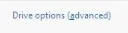
Από τα κουμπιά που εμφανίστηκαν, επιλέγουμε Format:

Ευχαριστούμε τον Γιάννη (johnzavos) για το suggestion!
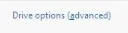
Από τα κουμπιά που εμφανίστηκαν, επιλέγουμε Format:

Ευχαριστούμε τον Γιάννη (johnzavos) για το suggestion!
Αν δεν εμφανίζετε ο σκληρός σας στην λίστα με τα partition, χρειάζεται να περάσετε sata drivers. Πατήστε Load driver και φορτώστε τον driver για τα sata. Συνήθως είναι στο CD/DVD τις μητρικής, αν δεν το έχετε αναζητήστε τους στο site του κατασκευαστή.
Θα χρειαστεί να περιμένετε όσο το setup εγκαθιστά τα windows 7. Ίσως πάρει λίγη ώρα.

8. Στην επόμενη εικόνα θα χρειαστεί να βάλετε το όνομα χρήστη και το όνομα του PC, αφού τα συμπληρώσετε πατήστε next.

9. Στην επόμενη εικόνα θα πρέπει να συμπληρώσετε τον κωδικό για τον χρήστη και να πατήσετε next. Δεν είναι αναγκαίο να βάλετε κωδικό.

10. Στην επόμενη εικόνα θα πρέπει να συμπληρώσετε τον κωδικό που βρίσκεται στην συσκευασία των windows και να πατήσετε next.

11. Στην επόμενη εικόνα πατήστε Use recommended setting για να κατεβάζουν τα windows 7 μόνα τους τα updates.

12. Στην επόμενη εικόνα ρυθμίστε την ώρα και την τοποθεσία σας και πατήστε next.

13. Στην επόμενη εικόνα επιλέξτε τον τύπο του δικτύου που βρίσκεται το pc σας και πατήστε next.

Εδώ το install ολοκληρώθηκε, μπορείτε να απολαύσετε τα windows 7!


Δεν υπάρχουν σχόλια:
Δημοσίευση σχολίου